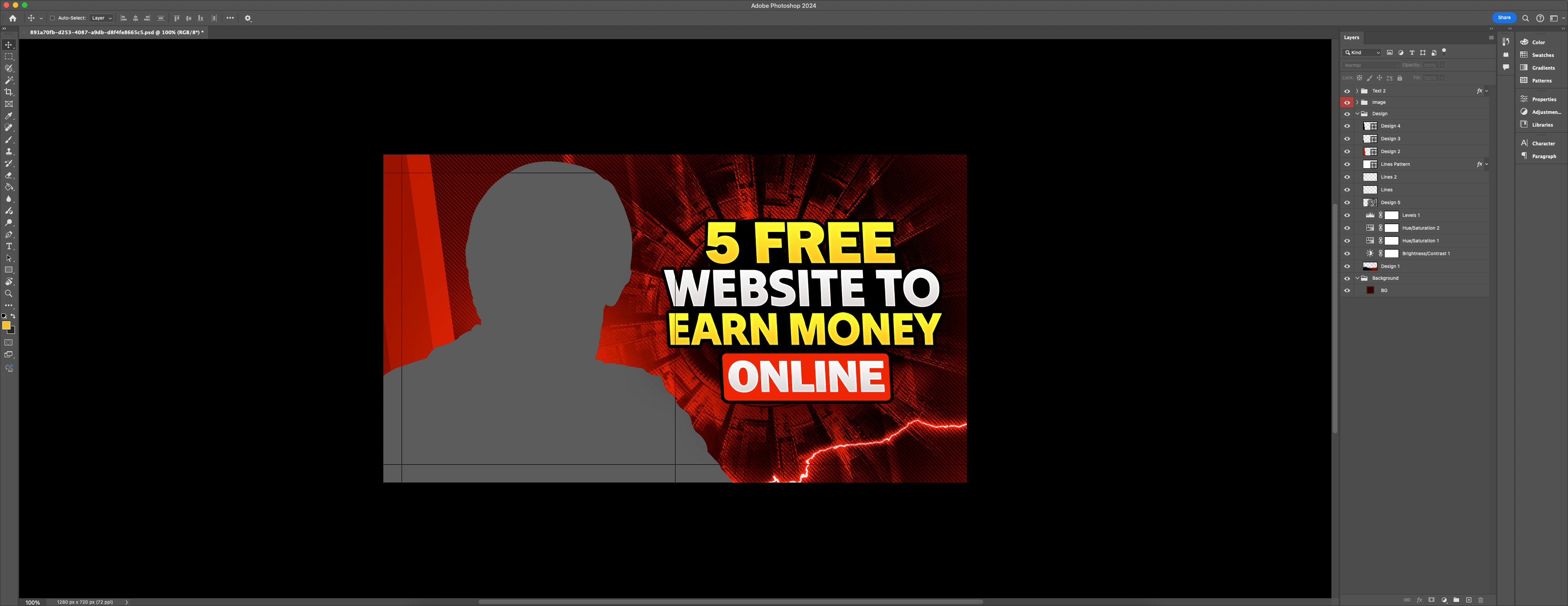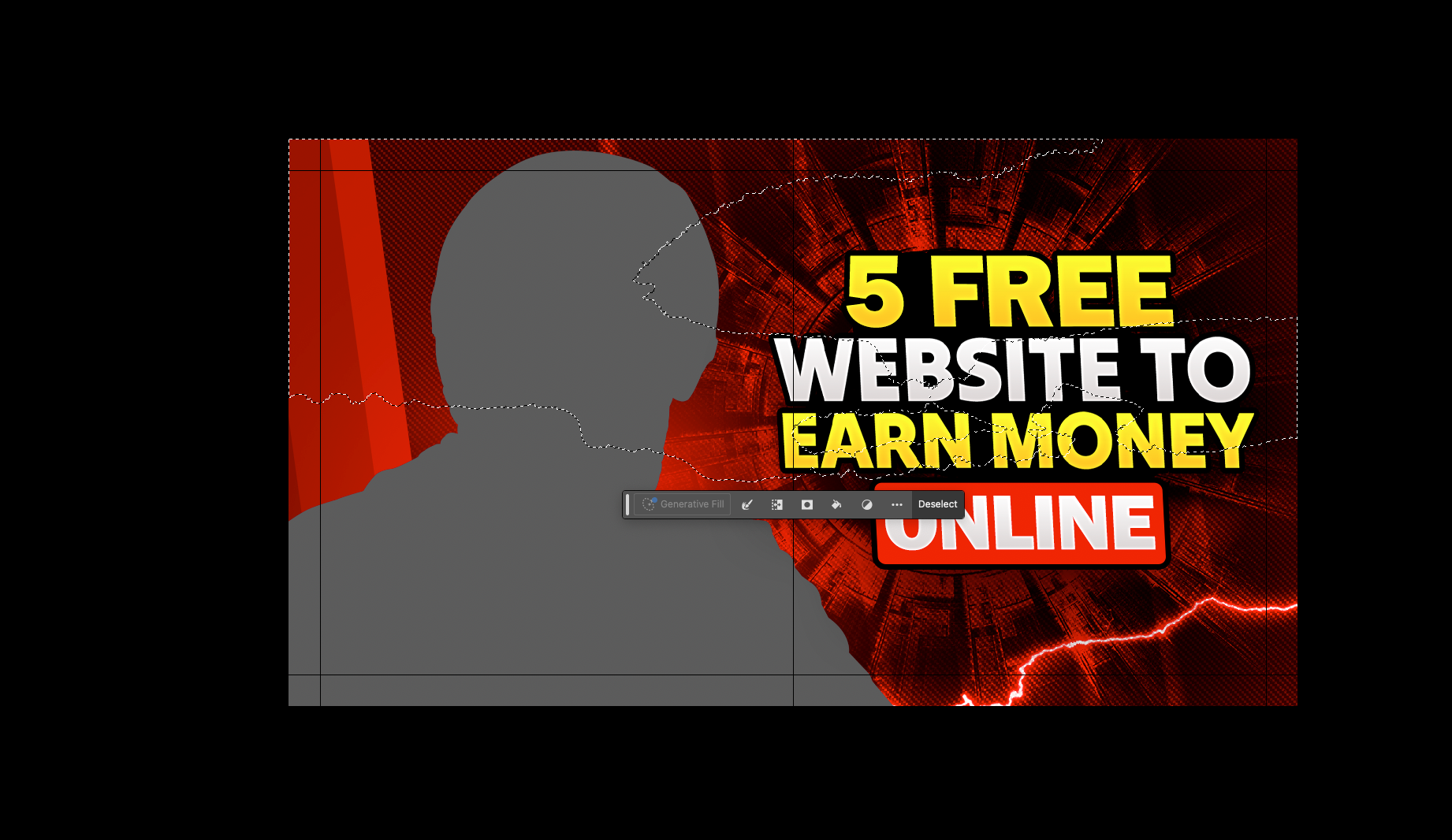Kai terminai gresia kaip audros debesis, o vadovai ir klientai nuolat spaudžia, svarbu, kad "Photoshop" darbo eiga būtų kuo greitesnė ir patogesnė. Kuo mažiau laiko skirsite įprastinėms operacijoms, tuo daugiau laiko skirsite kūrybai. Toliau pateikiame patikrintų metodų rinkinį, kuris padės pagreitinti kasdienius veiksmus "Adobe Photoshop" (pradedant nuo CS3 ir aukštesnės versijos). Visos komandos pateiktos atsižvelgiant į originalius klaviatūros sparčiuosius klavišus.
Įterpimas pagal šaltinio koordinates
Raktų kombinacija: Ctrl + Shift + V
Kai kopijuojate objektus iš vieno failo į kitą, nereikia išlyginti objektų iš akies. Tiesiog naudokite šį derinį ir įklijuokite tiksliai išlygindami iš pradinio dokumento. Greitai, tiksliai, be pikselių šokinėjimo ir be rankinės klaidos rizikos.
Akimirksniu sujungti sluoksnius į grupę
Raktų kombinacija: Ctrl + G.
Dirbti su sluoksniais bus daug lengviau, jei iš anksto juos sudėliosite. Ypač jei turite projektą su dešimtimis ar šimtais sluoksnių. Pasirinkite reikiamus elementus, paspauskite Ctrl + G, ir jie iškart bus sujungti į vieną tvarkingą grupę. Paprastas būdas išsaugoti struktūrą nepaskęstant chaose.
Tiksli atranka pagal sluoksnio formą
Raktai: palaikykite Alt ir spustelėkite sluoksnio miniatiūrą. Tai puikus triukas kuriant kaukes arba dirbant su netaisyklingos formos objektais. Laikydami Alt, perkelkite žymeklį ant norimo sluoksnio miniatiūros, spustelėkite - ir "Photoshop" automatiškai objekto kontūrą pavers aktyvia pasirinkimo sritimi. Jei norite sujungti kelias tokias figūras, pridėkite Shift. Patogu, greita, patikima.
Savas sluoksnių maišymo spartusis klavišas
Tiesioginio sparčiojo klavišo nėra, bet galite jį pritaikyti
Jei dažnai lipate į Maišymo parinktys nustatymus, sukurkite pasirinktinį klaviatūros spartųjį klavišą per Redaguoti → Klaviatūros spartieji klavišai. Ši funkcija nėra įtraukta į standartinę įrangą, tačiau jei ją pritaikysite per kelias minutes, sutaupysite valandų valandas ilgos kelionės metu. Ypač naudinga dizaineriams, dirbantiems su perdangos efektais.
Sluoksnių tvarkymas kamine
Raktai:
- Ctrl + ] / Ctrl + [ - perkelti sluoksnį aukštyn/žemyn
- Ctrl + Shift + ] / Ctrl + Shift + [ - pakelti į viršų / nuleisti į apačią.
Sluoksniai "Photoshop" programoje yra kaip grindys: svarbu, kas virš ko yra. Norėdami greitai pakeisti tvarką, netraukite pele - tiesiog naudokite šias kombinacijas. Naršymas po krūvą taps akimirksniu
Kiekvienas iš šių veiksmų yra mažas dalykas. Tačiau atsižvelgiant į tai, kaip dažnai juos kartojame per dieną, sutaupytas laikas yra akivaizdus. Kuo labiau automatizuoti pagrindiniai veiksmai - tuo daugiau laisvės kūrybai. Pagreitinti. Optimizuokite. Dirbkite išmaniau.